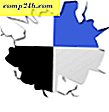Så här importerar du favoriter till Microsoft Edge
Sedan uppdateringen av Windows 10 årsdagen har Microsoft Edge (företagets nya webbläsare) förbättrats ganska lite sedan tidigare byggnader. Och nu, med stöd för tillägg, är det ett lönsamt alternativ till Chrome for Firefox.
På grund av detta kanske du vill börja använda det och importera dina favoriter från andra webbläsare. Det bästa är att Microsoft gör det enkelt. Här är hur.
Importera favoriter till Microsoft Edge från andra webbläsare
Starta Edge och öppna inställningsmenyn i övre högra hörnet.

Nu bläddra ner menyn och klicka på Visa favoritinställningar .

Därefter klickar du bara på webbläsaren som du vill importera dina favoriter från och sedan på knappen Importera. Den tid det tar för dem att importera varierar, men under mitt test tog det bara en sekund.

Medan du befinner dig där kanske du vill vända omkopplaren till På för att visa fältet Favoriter för att få tillgång till dem.

Använder du Microsoft Edge i Windows 10? Lämna en kommentar avsnitt nedan.